Често се случва, след като преинсталирате операционната система Windows и всички програми (съответно също), трябва да възстановите отметките, които сте използвали преди в Mozilla Firefox.
На първо място, отбелязваме, че след преинсталиране на Windows всички ваши минали отметки ще бъдат изтрити, тъй като този процес включва пълно форматиране (т.е. почистване) на системното логическо устройство (обикновено C: устройство). По този начин преинсталирането на Windows премахва всички програми от системния диск, включително Mozilla Firefox с всичките му настройки.
ВАЖНО: опитайте се да следвате всички инструкции в статията "", преди да преинсталирате. Ако не направите това предварително, тогава няма да има какво да възстановите и всички отметки ще трябва да се добавят от нулата, от самото начало. Тази точка е изключително важна!
Ако сте сигурни, че имате файл с отметки, този файл е записан някъде на недокоснато логическо устройство D, E или F или дори се намира на флаш устройство, след което изпълнете тези инструкции стъпка по стъпка и възстановете Mozilla Firefox отметките няма да са трудни. Основното нещо е, че трябва да имате архивен файл с отметките на вашия браузър, запазени предварително!!! Без този файл е невъзможно да се направи нещо.
След като сте сигурни, че имате необходимия файл с разширение „.JSON“, можете да продължите да изтегляте и инсталирате самия браузър Mozilla Firefox, ако още не сте го направили. Ето необходимите инструкции стъпка по стъпка - “”.
И когато браузърът Firefox е инсталиран, можем да продължим с възстановяването на стари отметки от специален архивен файл.
Как да възстановите отметки в Mozilla Firefox
Етап 1
Отваряме ВСИЧКИ отметки на нов и чист браузър, което може да стане по два начина:
а) клавишната комбинация Ctrl+Shift+B
б) чрез менюто „Отметки“ - „Покажи всички отметки“
Стъпка 2
Когато се отвори нов прозорец „Библиотека“, изберете елемента от менюто „Импортиране и архивиране“ - „Възстановяване на архивиране от...“
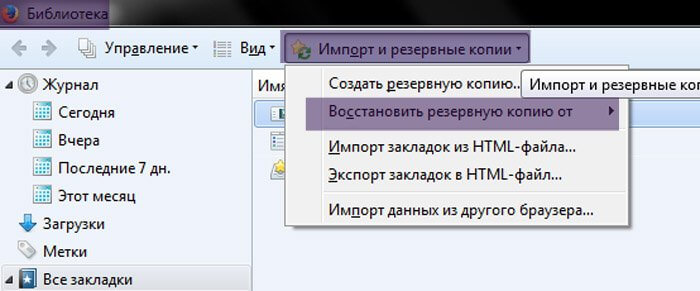
Стъпка #3
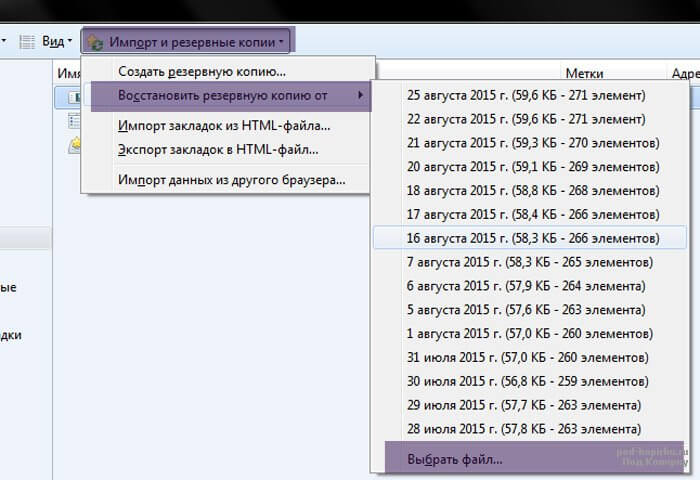
Стъпка #4
Сега, за да възстановите отметките в Mozilla Firefox, остава само да посочите пътя към предварително запазения файл с отметки и да изберете този файл. Например:
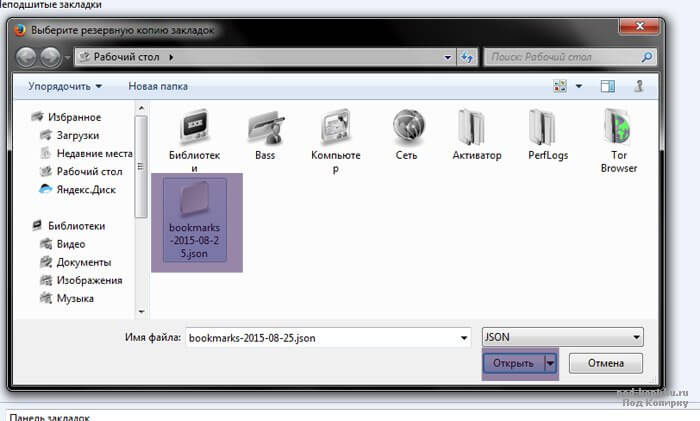
Забележка: на нашата екранна снимка можете ясно да видите, че прехвърлихме архивния файл на отметката на работния плот предварително, за да го направим по-лесен и по-бърз за намиране. Ти можеш да направиш същото. Но ако вашият файл с отметки и разширението „.JSON“ се съхранява някъде на устройство D, тогава каква разлика има откъде го изтегляте? Основното нещо е, че трябва да се погрижите предварително да създадете такъв архивен файл (“.”) и да знаете къде точно е записан, за да намерите бързо пътя до него на вашия компютър или лаптоп!!
Стъпка #5
След като изберете файла, от който се нуждаете, и го отворите, браузърът Firefox определено ще ви предупреди, че всички текущи отметки ще бъдат заменени с отметки от резервното копие. Това е важно, тъй като всички отметки, които може би вече сте добавили, ще бъдат изтрити и заменени с отметки от файла.
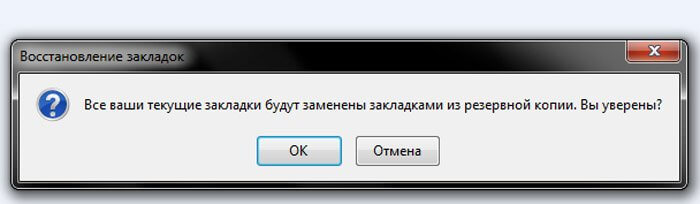
Ако всичко е наред, просто се съгласяваме да продължим операцията - щракнете върху „OK“. Ако не сте сигурни, по-добре е да направите пауза и внимателно да проверите и обмислите всичко.
Ето колко лесно е да възстановите отметки за Mozilla Firefox. Тук няма нищо сложно. Основното е да създадете резервен файл предварително и да се уверите, че той не се изтрива при преинсталиране на системата Windows.
Освен това бихме ви посъветвали понякога да създавате такива резервни копия на вашите отметки в случай на неочакван срив на операционната система. В крайна сметка не винаги е възможно да стартирате неуспешен Windows, за да извършите операции за запазване на резервно копие на отметките на браузъра. Затова е по-добре да се предпазите предварително.
Създавайки архивен файл веднъж месечно, запазвайки го на сигурно място или на флашка, със сигурност ще елиминирате всякакви нежелани изненади.